西门子6RA8013-6DV62-0AA0直流调试器
西门子代理商现货供应
有需要可以咨询
SINAMICS DCM DC converter for
4-quadrant drives Circuit (B6)
A (B6) C Input: 400V 3AC, 13A
controllable: Field rectifier
D420/15 MREQ-GEG6V62 Output:
420 V DC, 15 A
西门子代理商现货供应
原装正品 质保一年
上海斌勤电气技术有限公司
发布人:康奎 (销售经理)发布
本公司签约正式的销售合同,并开具13%的增-值-税-发-票。
外地客户统一采用快递发货,也支持上门提货,货物快递到您手时候,一定要开箱检验!如有损坏,请拒绝签收,并由快递公司返回!
在你签收后表示你对该货物没有异议!我们会给予您检测时间,并请在货物到给予确认,谢谢合作!
产品均为密封包装,外包装详见产品图片,白色标签上均有产品订货号和产地,各位买家在收到货后,请核对型号,无误后再拆包装、
本公司宗旨:本着以诚信为本,以顾客为中心.质量保证·服务诚信·价格实惠.
为用户提供专业的自动化产品

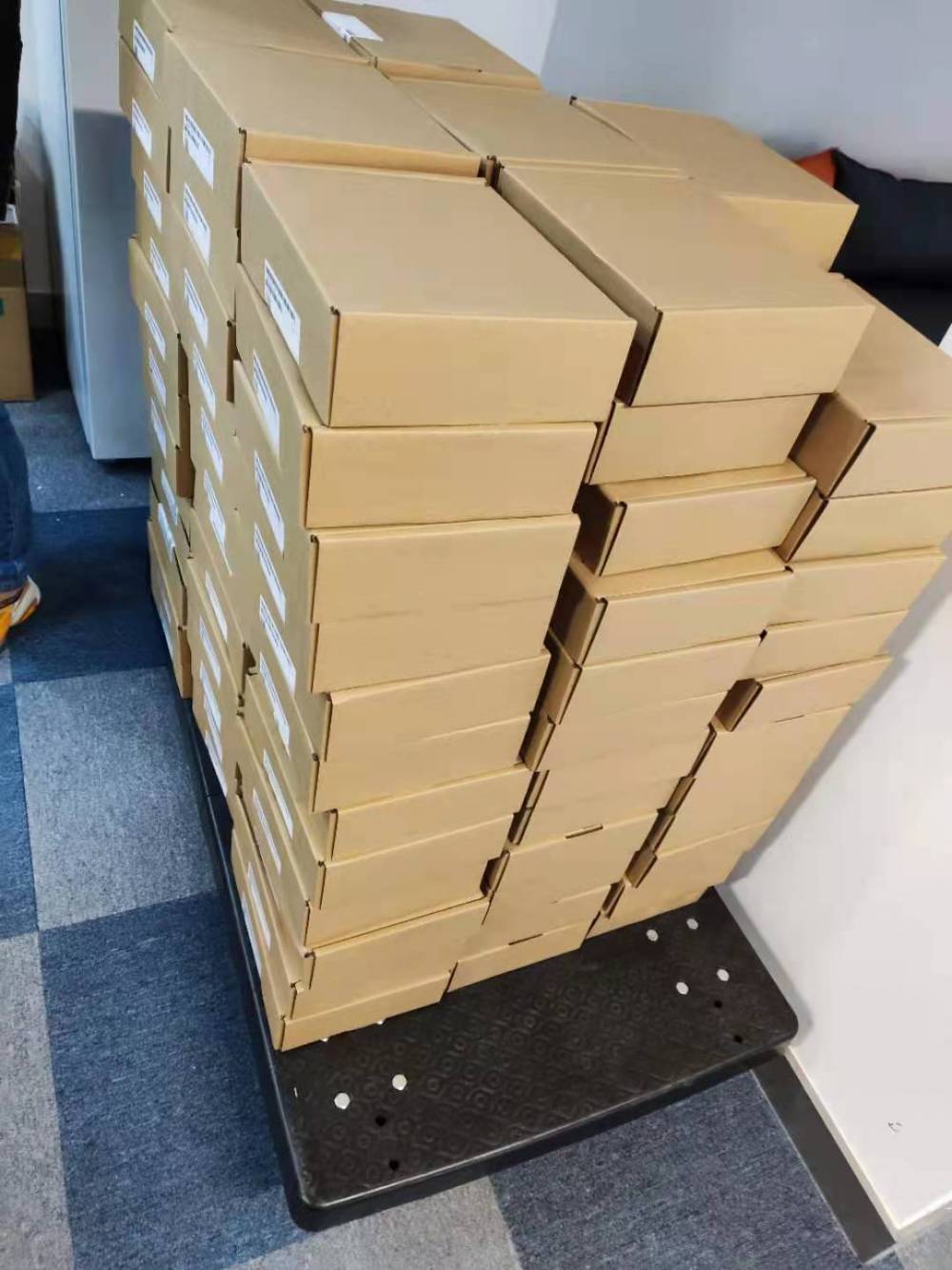
上海斌勤电气技术有限公司
发布人:康奎 (销售经理)发布
WinCC 软件受法律保护,且只能在具有有效许可证的完整状态下使用。 安装的每个软件以及所用的每个选件都需要获得有效的许可证,才能不受限制地使用 WinCC。从WinCC7.0开始,亚洲版(Asia)的WinCC实行硬狗授权的模式,即WinCC在使用的过程中既要检测系统里是否安装了匹配的授权文件,同时还检测LICENSE_KEY硬件狗是否插在电脑上。下面就如何正确使用WinCC7.0授权以及在使用过程中出现的常见问题的处理方法进行简单介绍。
1授权的使用方法
购买了WinCC7.0的授权后,会得到一套WinCC安装软件和一个用来安装授权的LICENSE_KEY,LICENSE_KEY中包含所购买WinCC功能的授权,LICENSE_KEY外观如图1。
图1
安装好WinCC软件后,将此LICENSE_KEY插到电脑的USB口上,然后通过Automation License Manager(授权管理器,随WinCC软件一起提供,且使用Automation License Manager不需要授权)将LICENSE_KEY中的授权导入到电脑中,只有标记有“Hardlock”字样的LICENSE_KEY,在传送完授权后仍然需要插到电脑上。导入授权的方法如下:打开Automation License Manager,如果安装了SIMATIC Logon,将会弹出一个登录对话框,如图2,
图2
点“Cancel”将进入如下界面,如图3。
图3
用鼠标选中“LICENSE_KEY”,右边会列出LICENSE_KEY中的授权文件,选中LICENSE_KEY中的授权文件拖拽到电脑的目标盘(不建议放到系统盘,避免系统崩溃造成授权文件丢失);或者用鼠标选中LICENSE_KEY中的授权文件,点击右键,如图4。
图4
选Transfer(传送),选中目标路径,如图5,至此WinCC的授权导入就完成了。
图5
注意:a. WinCC的一套授权只能同时在一台电脑中使用(不支持复制),如果想将授权转移到其他电脑中使用,按照如上方法将授权传送回LICENSE_KEY,传送授权时需要关闭WinCC,正在使用的授权是不能传送的。授权的状态检查可以参考图4,点击Check,会弹出授权状态信息,如图6。
图6
b.WinCC7.0授权只有RT和RC类授权检测硬件狗,也就是说这两种型号授权对应的LICENSE_KEY必须插在电脑上,而其他型号的WinCC授权,只需要将授权文件通过Automation License Manager将授权文件导入电脑,对应的LICENSE_KEY是不需要插在电脑上的,比如,一用户购买了WinCC7.0的一套RC128点授权和一套Server授权,那用户就会收到两个LICENSE_KEY,将LICENSE_KEY中的授权文件导入到电脑中,此时只需将RC128点的LICENSE_KEY硬件狗插在电脑上, Server授权的LICENSE_KEY是不需要插在电脑上的。
c.WinCC7.0,WinCC7.0SP1,WinCC7.0SP2,WinCC7.0SP3授权订货号是相同的,也就是说授权是通用的,关于软件的升级,官方提供了解决办法。
WinCC7.0和WinCC7.0SP1升级到WinCC7.0SP2,官方免费下载链接(需要输入授权序列号):44453021
升级到WinCC7.0SP3,需要跟经销商购买软件,订货详细信息参考链接:55987264
2常见问题处理
如果安装了 WinCC 但没有许可证,那么程序将会在启动时切换到演示模式。如果一个或多个组件没有许可证,那么 WinCC 只能在演示模式中运行。 当项目中的过程变量或归档变量超出了最大授权数目时,WinCC 也将切换到演示模式。在演示模式下,完整使用 WinCC 软件最多只有一个小时,之后操作 WinCC 便违反了许可证协议。 一个小时之后,WinCC 项目管理器和编辑器将关闭。 在运行系统中,系统将请求获取一个有效的许可证。 这个对话框将每 10 分钟出现一次。
2.1已安装的授权与需要的授权不匹配
购买授权与使用授权不匹配,会弹出授权到期或者授权切换到演示模式的对话框,如图7、8,点击Details详细信息会列出缺少的授权或者是安装不充分的授权的详细信息。
图7
图8
授权不匹配主要包含以下几种情况:
(1) 安装了RT运行版授权,但是却打开WinCC项目管理器编辑项目(编辑项目需要RC完全版授权)。
(2) 外部变量个数超过了RT或者RC授权点数(授权点数与外部变量个数对应,与变量类型无关。OPC中的条目是外部变量,占用WinCC授权点数的)。
(3) 归档变量个数超过512个,但是又没有安装归档授权(默认的RT或者RC授权可以归档512个变量,超过512个归档变量,则需要额外购买归档授权)。
(4) 启动了“用户归档”选项,但实际没有安装用户归档授权User Archive(历史数据归档对应的启动项是“变量记录”,与“用户归档”无关,如果没有使用到此选项,请不要在启动项里勾选,如图9。“用户归档”是WinCC的一个选件,主要是用来做配方的,详细信息,请参考WinCC帮助--〉选件--〉用户归档)。
图9
(5) 单站项目对应的是单用户项目,项目类型选成多用户,则会提示缺少Server授权,可以通过点击项目名称调出的项目属性对话框进行项目类型修改,如图(集成项目默认的是多用户项目)。
图10
2.2无法连接到WinCC license server
打开或者运行WinCC弹出以下几种界面,如图11、12、13、14。常见的有以下几种应用程序无法连接到WinCC license server: CCArchiveConnMon.exe;SCRIPT.exe;WinCCExplorer.exe;pdlrt.exe。出现以上几种情形,请检查操作系统与WinCC软件的兼容性以及Automation License Manager软件的安装。
WinCC兼容查询(其中X表示兼容,空白表示不兼容),请参考下面链接:21927773
图11
图12
图13

图14
2.3授权故障判断方法
授权故障分为授权文件故障和LICENSE_KEY硬件狗故障。授权文件状态的检测方法,请参考图6,如果授权文件状态是Defective,则需要联系西门子授权维修部门。
LICENSE_KEY硬件狗故障会弹出授权对话框,如图15。
上海斌勤电气技术有限公司
发布人:康奎 (销售经理)发布